
học viện nông nghiệp việt nam
trung tâm tin học



Cách in nhiều file Word cùng lúc cực nhanh chóng
Trong quá trình sử dụng trình soạn thảo Word bạn sẽ cần sử dụng thao tác in tài liệu, để tiếm kiệm thời gian và công sức trong mỗi lần tin tài liệu thì hãy để Trung tâm Tin học bật mí cho các bạn cách in nhiều file word cùng lúc trong bài viết này nhé.
Cũng như với file PDF, bạn hoàn toàn có thể gộp File Word lại rồi in, quá trình gộp cũng rất nhanh chóng và các thao tác cũng khá đơn giản, cùng theo dõi các hướng dẫn bên dưới nhé!
Bước 1: Đầu tiên bạn hãy mở một File Word trắng (Blank Document).
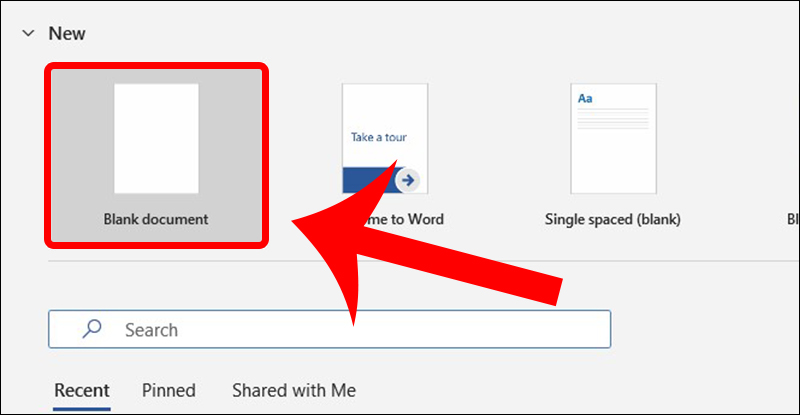
Mở một trang word trắng
Bước 2: Sau đó chuyển sang thẻ Insert > Trong mục Text, chọn nút mũi tên bên cạnh Object rồi chọn lệnh Text from File > Chọn File Word đầu tiên bạn muốn in.
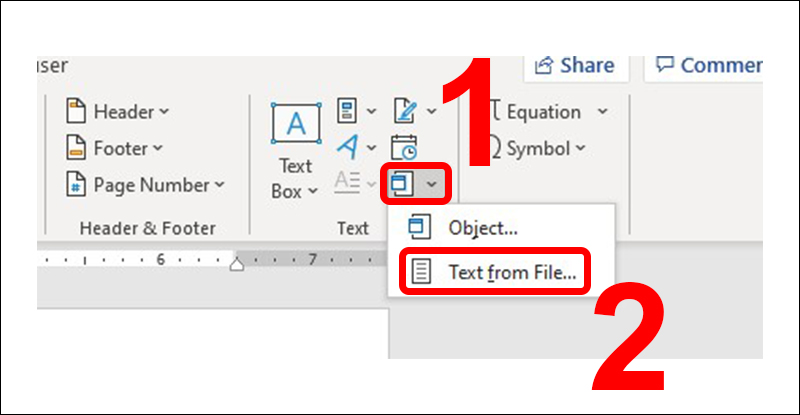
Chọn vào mục Text from file
Bước 3: Tiến hành chèn File Word tiếp theo với các thao tác tương tự.
Trước khi chèn File Word tiếp theo, bạn hãy bấm tổ hợp phím Ctrl + Enter để chuyển sang trang mới và thực hiện việc ghép File chỉ khi con trỏ đã nằm ở trang mới.
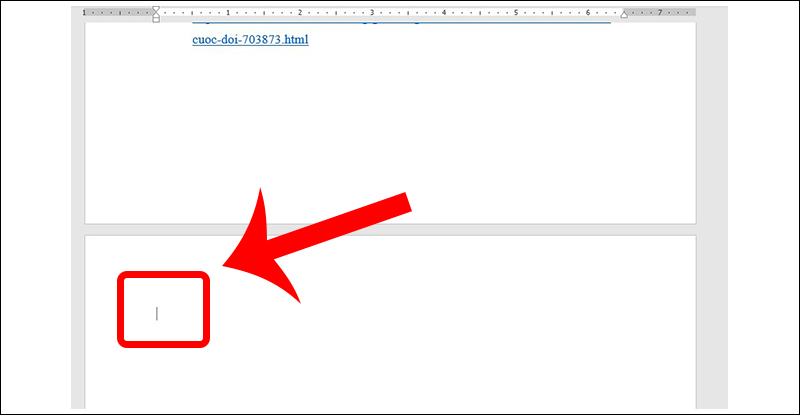
Tiến hành chuyển sang trang mới
Bước 4: Sau khi đã hoàn tất ghép hết các File và chỉnh sửa lại hình thức và nội dung, bạn bấm tổ hợp phím Ctrl + P để mở bảng giao diện in.
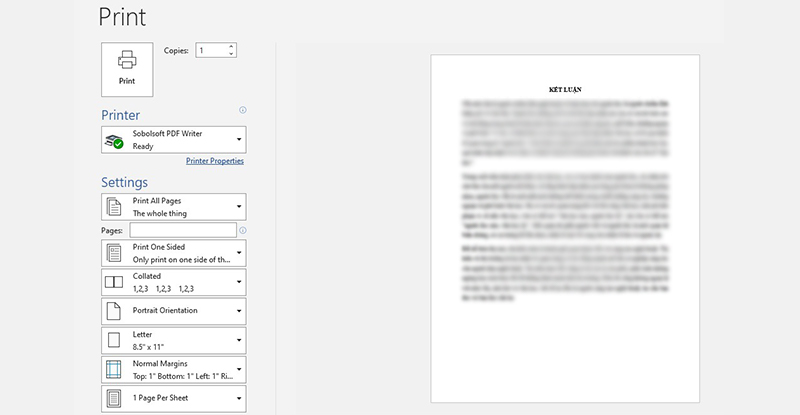
Bấm nút Ctrl+P
Như vậy là bạn đã có thể tiến hành chỉnh thông số như bình thường và in.
>> Xem thêm: Hướng dẫn cắt ảnh trong Word nhanh chóng
Ngoài cách thủ công là ghép nhiều File rồi in, thì các bạn cũng có thể dùng phần mềm MS Word Print Multiple Documents Software, đây là một phần mềm được phát triển bởi Sobolsoft.
Bước 1: Sau khi đã tải về, bạn tiến hành bấm chuột phải vào biểu tượng phần mềm và chọn lệnh Run as Administrator.
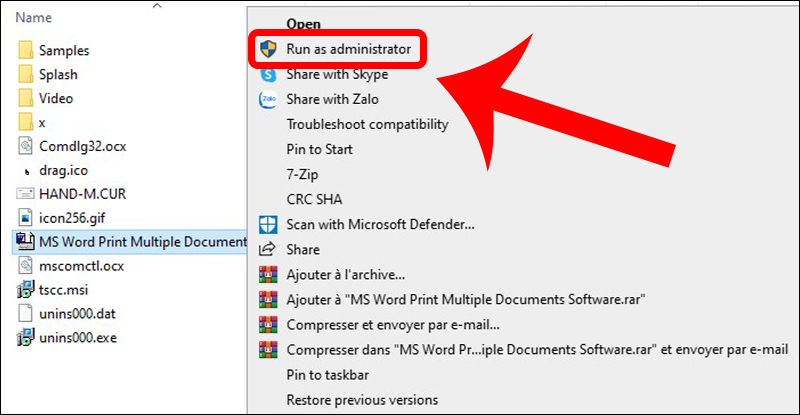
Nhấn chọn vào Run as administrator
Bước 2: Chọn vào lệnh Add Word File(s) rồi thêm File Word từ thư mục tương ứng.
Tiếp theo chọn lệnh Add All Word File(s) In Folder trong trường hợp các File nằm trong cùng 1 thư mục. Hãy thực hiện liệt kê định dạng trong folder ra như doc hay docx.
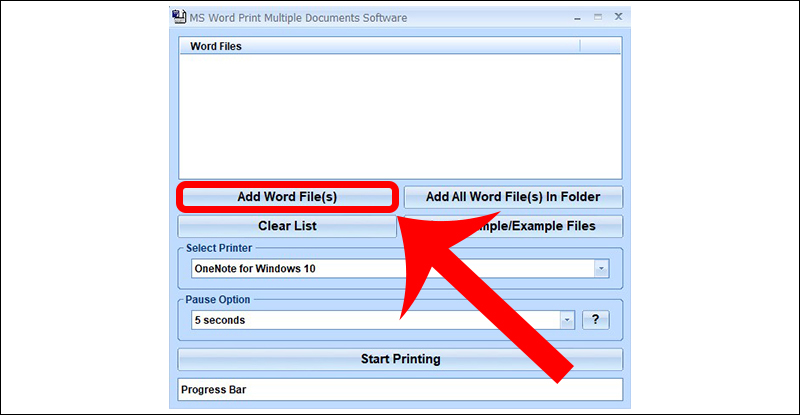
Vào lệnh Add word files
Bước 3: Tại tab Select Printer, bạn chọn vào máy in và nó sẽ thực hiện in > Bấm Start Printing để bắt đầu quá trình in.
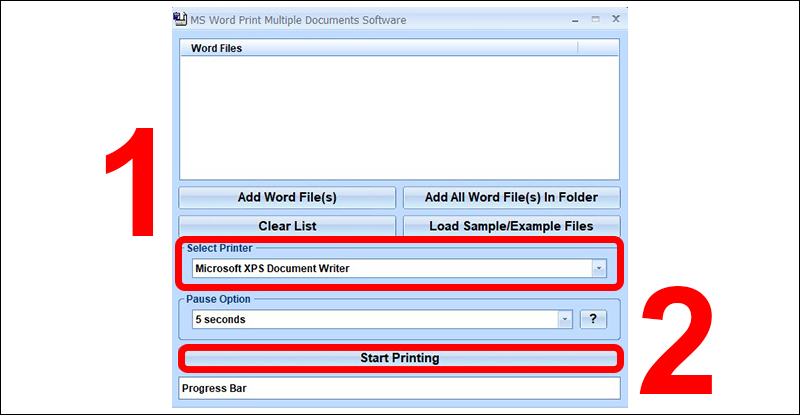
Chọn Start printing
Sẽ mất một lúc để chương trình khởi động, sau khi khởi động xong, File Word của bạn sẽ được in ra dễ dàng.
Ngoài hai cách đó là gộp nhiều File hay sử dụng phần mềm để in, bạn còn có thể sử dụng Visual Basic for Applications (VBA) để in nhiều file Word cùng một lúc.
Bước 1: Đặt các File mà bạn muốn tiến hành in vào cùng một thư mục (Folder).
Các File này đều được thiết lập khổ giấy và lựa chọn máy in trong lệnh in từ trước, tên thư mục và đường dẫn trong thư mục phải được viết không dấu.
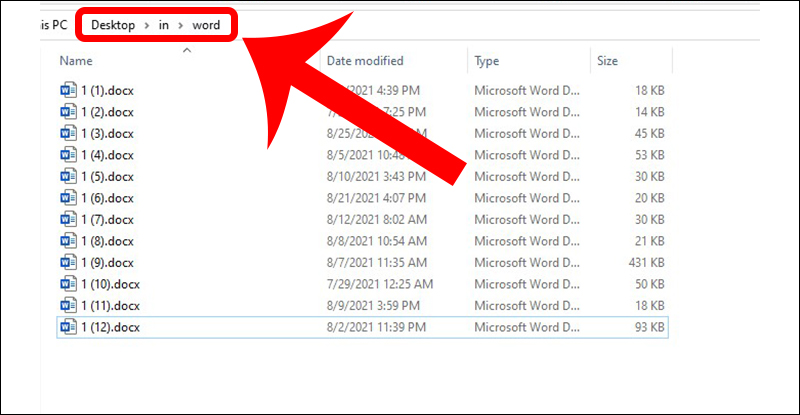
Gộp các file cần in
Bước 2: Mở một trang Word trắng (Blank Document), sau đó bấm chuột phải vào vị trí bất kỳ trên thanh công cụ rồi chọn lệnh Customize the Ribbon.
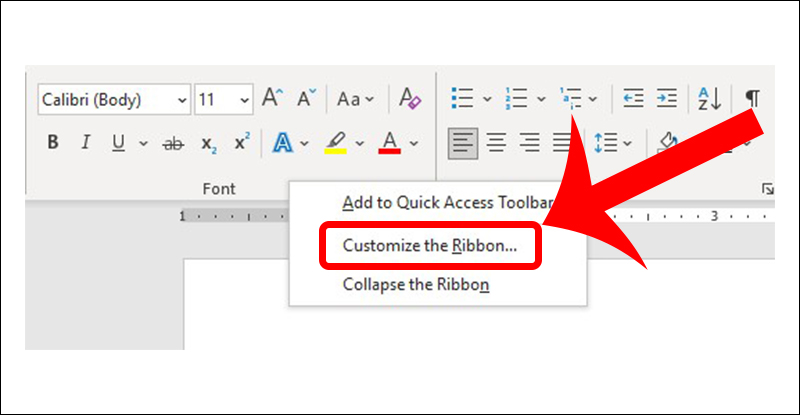
Vào lệnh Customize the Ribbon
Bước 3: Chọn vào lệnh Developer rồi bấm OK.
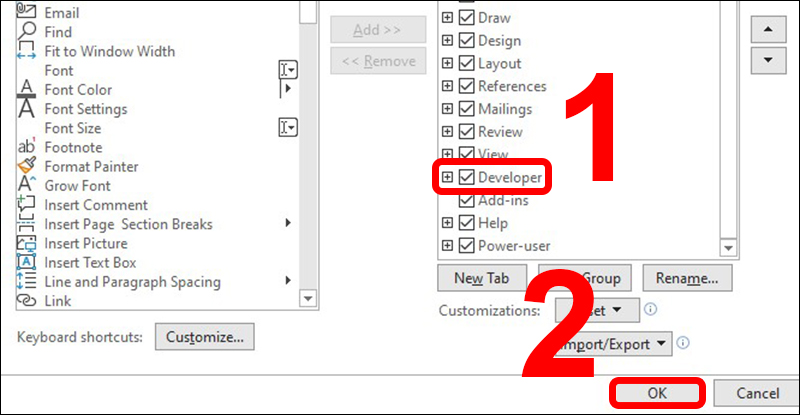
Nhấn nút OK
Bước 4: Chuyển sang tab Developer > Rồi tiến hành chọn lệnh Visual Basic.
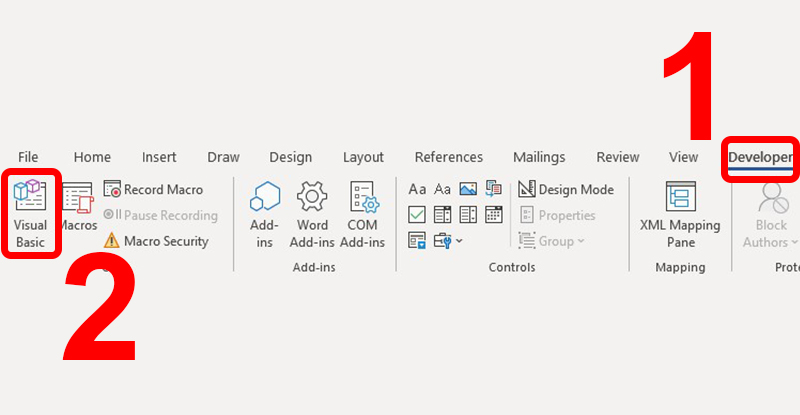
Nhấn chọn lệnh Visual Basic
Bước 5: Tại cửa sổ mới xuất hiện, bấm chuột phải vào This Document > Và chọn Insert rồi chọn Module.
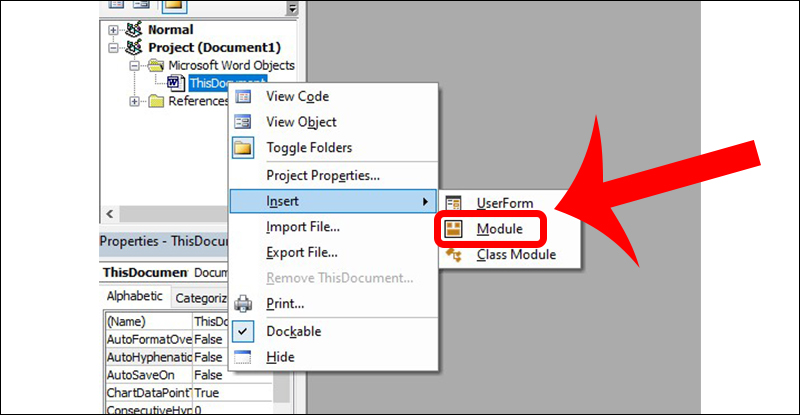
Vào mục Module
Bước 6: Nhập đoạn code vào tab mới hiện ra, bổ sung tên File cũng như tên thư mục (Folder) đã được đặt trước đó.
Sau khi hoàn thành nhập xong dòng Code, bạn cần lưu lại (Save) và thoát cửa sổ này ra.
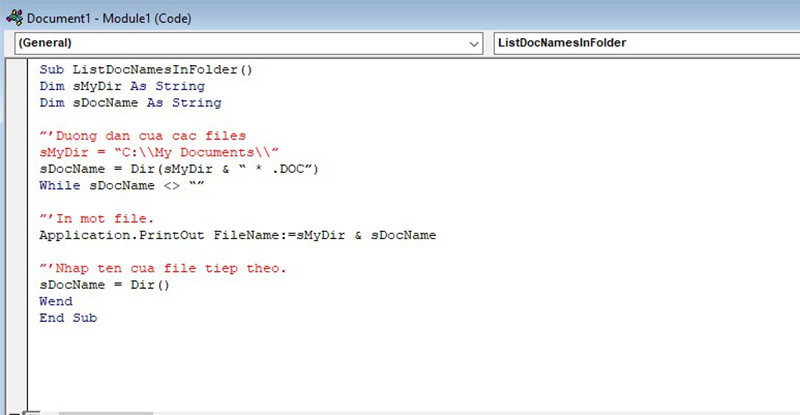
Hoàn thành
Mong rằng những thông tin chia sẻ trong bài viết này các bạn đã biết cách in nhiều file word cùng lúc một cách nhanh chóng giúp tiết kiệm thời gian và công sức của bản thân. Đừng quên đăng ký khóa học Tin học văn phòng tại Trung tâm Tin học nhé. Chúc các bạn thành công.
-----------------------------------
Mọi thắc mắc về khóa học vui lòng liên hệ:
 Hotline: 0388.312.226 // 0961.174.239
Hotline: 0388.312.226 // 0961.174.239
 Inbox: m.me//vitc.vnua
Inbox: m.me//vitc.vnua
 Web: https://vitc.edu.vn/
Web: https://vitc.edu.vn/
 P306, Khu làm việc của các Khoa, Viện, TT - HVNNVN
P306, Khu làm việc của các Khoa, Viện, TT - HVNNVN